指定一般系統選項,例如在 Simulation 研究樹狀結構中顯示的錯誤及警告圖示,網格及繪圖外觀的選項等等。系統選項適用於所有文件的各種專題。
設定一般選項:
- 按一下 。
系統選項 - 一般對話方塊出現。
- 從下列所述選項中選擇,然後按一下確定。
全部重設會返回系統預設的一般選項。
負載/固定物符號品質
指定負載及固定物符號的品質。
| 線架構 |
顯示 3D 線架構符號。
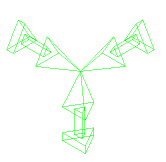
|
| 線架構品質
|
|
| 塗彩 |
顯示 3D 塗彩符號。
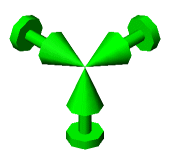
|
| 塗彩品質
|
|
結果繪圖
| 動態繪圖更新 |
此選項核取時,當控制繪圖外觀的參數修改時,就會動態更新繪圖。關閉旗標可提高檢視大模型結果時的效能。
|
| 以較高精度列出結果數量 |
當此選項核取時,會使用最高 16 位數的精度來列出結果。
|
| 為 vonMises 繪圖顯示降伏強度的標記(V) |
當此選項核取時,在零件專題的繪圖中,材料降伏強度圖例會標記為紅色箭頭。降伏強度值會顯示在繪圖圖例的底部。
|
| 顯示本地座標系統三度空間參考(D) |
當此選項核取時,本地座標系統三度空間會顯示在圖表區的右下角。僅已定義參考平面、軸或座標系統的繪圖才會顯示三度空間。
|
| 色彩圖表背景色彩(G) |
設定繪圖圖例的背景色彩。
|
| 隱藏排除的本體並顯示研究材料的外觀 (需要更多的時間來載入研究) |
當選取時:
- 從 Simulation 研究中的分析排除的組合件本體和多本體零件會在研究啟用時,隱藏在圖面中。
- 如果已在 Simulation 研究中指定不同的材料給本體,本體會顯示在圖面中,並會在研究啟用時具有研究專屬材料的外觀。
選擇此選項時,對許多材料指定或許多本體被分析排除的大型組合件來說,啟用模擬研究可能會花費很長一段時間 (因為系統必須在模型顯示狀態上套用內部模擬專屬的顯示狀態)。然而,編輯模擬研究時的互動效能不會受到影響。要避免產生這些效能問題,請關閉此選項。
|
字型
讓您選擇繪圖標題、繪圖副標題和色彩圖表的字型。
Simulation 指導員
| 從 CommandManager 執行 Simulation 指導員 |
核取時,只要在 Simulation CommandManager 中按一下研究、固定物、外部負載、連接或結果時,便可啟動 Simulation 指導員。未核取時,若要啟動指導員,可以在 Simulation CommandManager 中按一下研究、固定物、外部負載、連接或結果,然後從功能表中選擇對應的指導員。
如果您變更此選項,必須重新啟動 SolidWorks 後,變更才會生效。
|